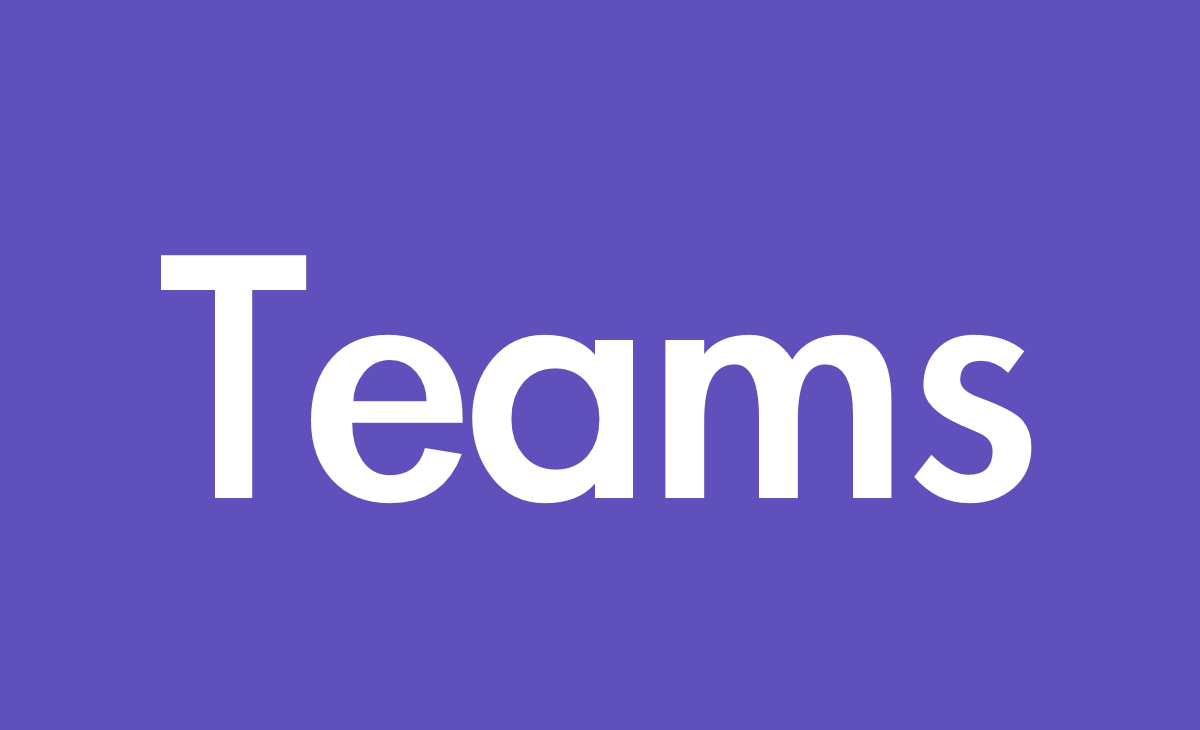office365の導入時期から、「skype for business」を使用していましたが、ここ最近のTeamsの勢いで「Skype for Business」がどんどん淘汰されつつあり、クライアントで片方だけがインストールされている状況があります。正直Teamsへすべて踏襲されて欲しいのですが、まず社内ポリシーとしてどちらのアプリを「主」として使用するのかという決めごとをしておかなければいけません。
目次
SkypeとTeams間でのコミュニケーションについて出来ることできないこと
<チャットでの制限>
- Teams でのグループ チャットに Skype for Business クライアントから参加することはできません
- Skype for Business Online で開催された Skype 会議に、Microsoft Teams クライアントから参加することはできません
- Teams クライアントのユーザーと Skype for Business クライアントのユーザーの間でのファイル転送、ファイルの添付はサポートされていません
- 相互運用チャットでは、Teams のマークダウン、リッチ テキスト、絵文字のセットはサポートされません
<通話での制限での制限>
- Teams クライアントのユーザーと Skype for Business クライアントのユーザーの間での画面共有 (デスクトップまたはアプリの共有) はサポートされません
- Teams クライアントのユーザーと Skype for Business クライアントのユーザーの間での 1 対 1 の音声通話やビデオ通話に、メンバーを追加することはできません
TeamsからSkypeへメッセージが送信されない場合
Microsoft Teams から Skype for Business ユーザーに対して IM が送信されない場合は、Skype for Business ユーザーに、[Skype for Business のみ] の Teams アップグレード ポリシーを割り当てます。
office365管理画面からの設定(Skype単独利用ユーザー)
<設定方法>
- Office 365 管理センターより、[管理センター] – [Teams と Skype] を選択し、Microsoft Teams & Skype for Business 管理センターへアクセスします。
- [ユーザー] を選択し、Skype for Business Online のみを利用しているユーザーを選択します。
- Teams アップグレードの項目の [編集] を選択し、共存モード を [Skype for Business のみ] に設定し保存します。
相互運用について参考URL
ひとり情シスより
まだまだ、Teamsの利用について全社的に浸透していないので「Skype」単独利用ユーザーが存在しています。今は転換期だと認識して「Teams」への移行を推進していきたいと思います。今後は、Skypeアプリユーザーを無くして「Teams」アプリのみの運用をしていきたいと思います。